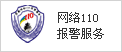REX 300 远程通讯服务路由器
由德国Helmholz系统有限公司*新制造的 REX 300 工业以太网路由器 用于远程维护, 是设计用来在远程计算机和设备之间建立一个简单安全的连接,它可以方便的集成到S7(S7-300)系统,是用于S7-300和S7-400系统远程维护的一个以太网路由器,也可用于远程访问其它以太网设备,如PLC、HMI、IP摄像机等。

REX 300 集成了一个MPI / DP接口,接口支持MPI和PROFIBUS现场总线高达12 Mbps通讯速率。并通过各种集成的调制解调器(模拟、ISDN或 GPRS/EDGE)或集成的接口建立Internet连接。此外,一个外部DSL调制解调器可以通过一个WAN广域网接口连接到REX300设备。通过一个已设置的服务器或网关,这个WAN接口可以用于通过一个Internet互联网连接。
|
产品描述
|
订货号
|
|
REX 300 远程通讯服务路由器
|
|
|
REX 300 路由器 VPN + WAN
PROFIBUS、模拟和串行接口 |
700-872-MDM02
|
|
REX 300 路由器 VPN + WAN
UMTS (3G)、串行接口 |
700-872-UNT02
|
|
REX 300 路由器 VPN + WAN + 串行接口
PROFIBUS接口,不带 Modem |
700-873-WAN02
|
|
REX 300 eco 路由器 VPN + WAN
不带MPI接口,不带 Modem |
700-874-WAN02
|
|
REX 300 eco 路由器 VPN + UMTS (3G)
不带MPI接口 |
700-874-ISD0
|
|
DIN导轨安装架(可选)
|
700-390-6BA00
|
|
24 V 电源插头
|
700-751-SNT01
|
特点:
- 远程访问以太网设备,如PLC、HMI、IP摄像机等
- 可免费使用myREX24 提供的VPN路径
- I/O管理器阅读和存储*大256 PLC变量
- 多网络接口的冗余管理(e.g., WAN, UMTS)
- 集成防火墙
- 可直接连接S7-MPI/PROFIBUS装置
- 通过互联网远程服务RS-232//RS-485设备
- USB接口可为固件更新和用于安装配置

Features

REX 300快速入门:
1. 首先供电 10V~30VDC

2.REX 300默认使用固定IP地址((IP: 192.168.0.100 子网掩码:255.255.255.0)
注意:先咨询网管此地址是否兼容且空闲。

3.如果必须更换地址,请遵从步骤A到C。然后REX 300通过网口与计算机连接。使用交叉电缆可连接PC和REX 300。


4.打开浏览器,在地址栏输入路由器所需地址。


5.登陆REX 300。输入以下数据:
User name: helmholz
Password: router
注意:出于安全考虑,在设置了路由器后请更改密码。同样适用于用户栏。


6.如果需要,可以通过菜单Network -> LAN配置IP地址,子网掩码。用此IP地址通过局域网访问此路由。
注意:如果更换IP地址,此地址必须和计算机在同一网段。参见A到C。更改设置之后重启REX 300。


7.在菜单栏System -> User下,可以创建、编辑、删除REX 300登陆用户.。也可分配用户权限。


8.菜单栏Network -> Internet,定义REX 300网络连接属性。


9.为使REX 300集成到PG/PC,参见以下步骤。



A、如需要更改PC的IP地址使之能与REX 300连接,请参见以下步骤。

B、REX 300已分配地址192.168.0.100,那么您的计算机也必须在此网段中。不仅是IP地址,同样包括子网掩码。打开网路设置(开始 — 设置 — 控制面板 — 网路连接),在网路协议属性中(TCP/IP)可更改您计算机的IP地址。
C、您的计算机地址必须在“192.168.0.x”网段中,子网掩码必须与REX 300一致(255.255.255.0)。作为默认网关和首选DNS服务器,REX 300必须先设置IP地址。

PG/PC
1.添加REX 300至Simatic工程工具,请参见以下步骤。

2.请安装NETLink ®-S7-NET驱动。从随模块发送的CD或www.helmholz.com.下载REX 300驱动。

3.安装驱动时必须加载NETLink ®-S7-NET PRO族群。

4.打开PG/PC,选择NETLink ® PRO族群。在本地连接中打钩。然后使用“NEW”新建一个路由。可以为此新建项手动输入名称和IP地址,或使用自带的搜索功能。单击“Search for NETLink ® PRO Family…”按钮来完成自动搜索。完成后单击“Close + Apply”添加新的站点到PG/PC。
注意:REX 300的通讯接口必须被激活。可在防火墙菜单栏Interfaces -> MPI/PROFIBUS -> Activate ports 操作。

5.经过以上步骤即可通过Simatic软件操作REX 300。

LED显示
SF:显示路由器出错(在web接口查看记录)
Con VPN:连接至internet或通过VPN确认已建立连接
RxD:通过MPI/PROFIBUS接口接收数据。
TxD:通过MPI/PROFIBUS接口发送数据。
Rdy:约75s后,LED常亮。
ON:电源指示。


初始设置:
REX 300恢复出厂值,请参见以下步骤。
l 打开设备
l 等待ready LED闪烁
l 按压拨号按钮并持续。
l TxD亮起
l 再次按压拨号按钮(TxD呈橘色)
l *后按压一次拨码按钮。
由此设置已删除。REX 300恢复出厂值并可重新配置。
注意:REX 300的IP地址重新设为192.168.0.100。

另:可通web接口进行设置,以下包含在web接口中:
l 局域网设置(用于配置LAN界面)
l Internet连接(用于配置internet连接)
l VPN(设置VPN通道)
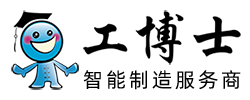
 在线客服
在线客服
 企业微信
企业微信









 [VIP第2年] 指数:1
[VIP第2年] 指数:1 通过认证
通过认证